Come Cambiare le Impostazioni di Sicurezza in Microsoft Edge

Edge rende facile rimanere al sicuro mentre si naviga. Ecco come cambiare le impostazioni di sicurezza in Microsoft Edge.
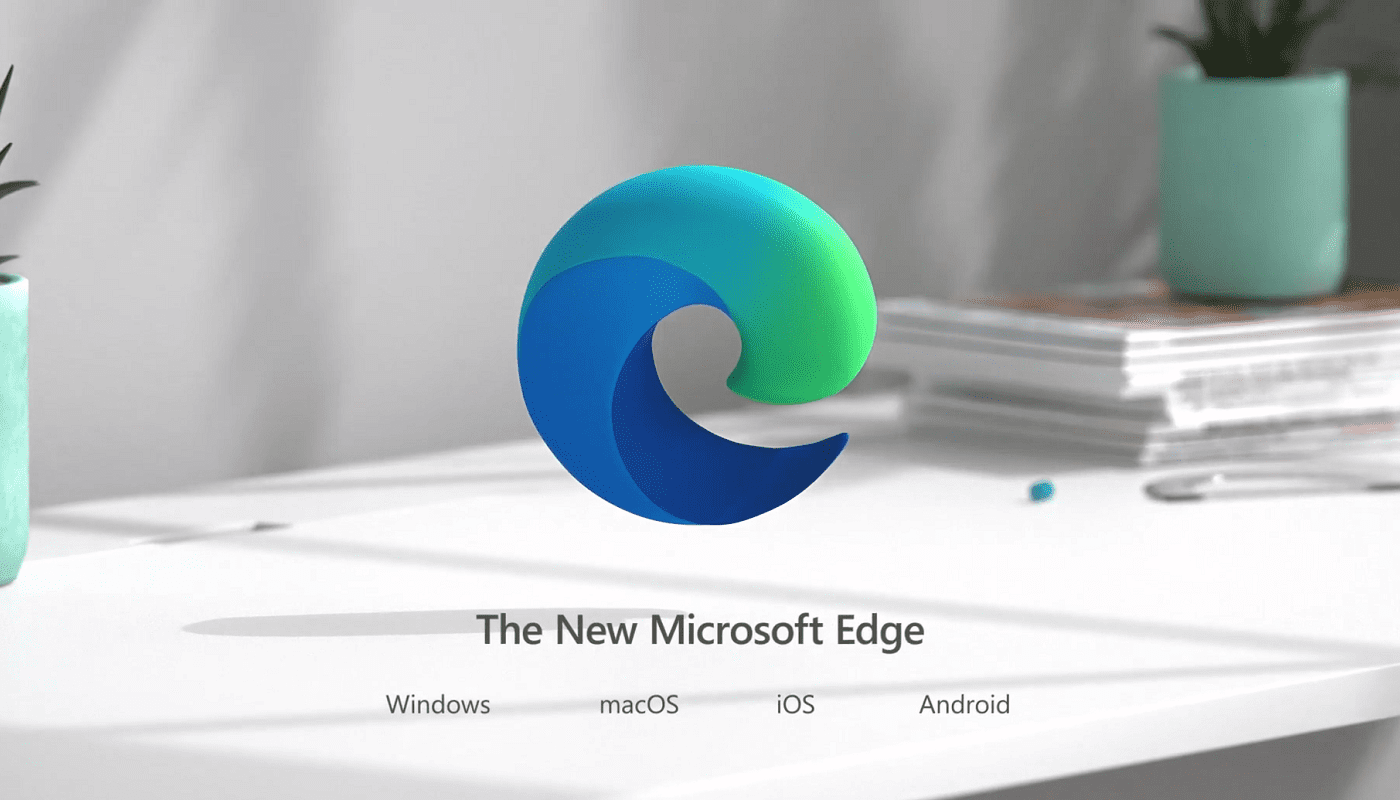
Gli script di monitoraggio sono una parte quasi universale di Internet. Gli inserzionisti li utilizzano per monitorare la tua attività su Internet sul maggior numero possibile di siti Web al fine di creare un "profilo di interesse". Questo profilo di interesse viene utilizzato per indirizzare all'utente annunci pubblicitari che l'inserzionista ritiene che sarà più probabile che sia interessato.
La maggior parte dei siti web esegue anche una qualche forma di script di monitoraggio basati sul sito che tengono traccia solo della tua attività su quel sito web. Questo tipo di tracciamento viene generalmente eseguito a scopo di debug. Questi dati possono essere utilizzati anche per analizzare quali parti del sito vedono il maggior coinvolgimento, il che può portare a modifiche di progettazione.
Questi dati di tracciamento e la loro analisi possono essere un grande problema di privacy per molte persone. Per aiutare le persone interessate, alcuni browser ed estensioni offrono di bloccare gli script di tracciamento. Ciò impedisce la raccolta e l'analisi dei dati di utilizzo.
Il browser Edge per Android ha un tracker blocker integrato e abilitato per impostazione predefinita. Puoi configurare le impostazioni in modo che siano più o meno rigide o disabilitarle del tutto se preferisci.
Le opzioni di configurazione del blocco del tracker si trovano nelle impostazioni in-app. Per accedere alle impostazioni, devi toccare l'icona a tre punti al centro della barra in basso.
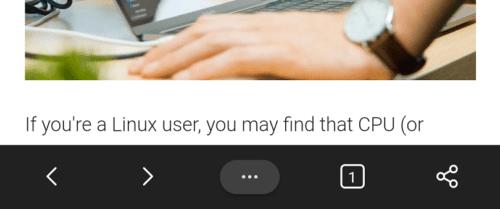
Tocca l'icona a tre punti al centro della barra in basso per accedere alle impostazioni in-app.
Per aprire le impostazioni in-app stesse, devi quindi toccare l'icona "Impostazioni" nell'angolo in alto a destra del riquadro popup.
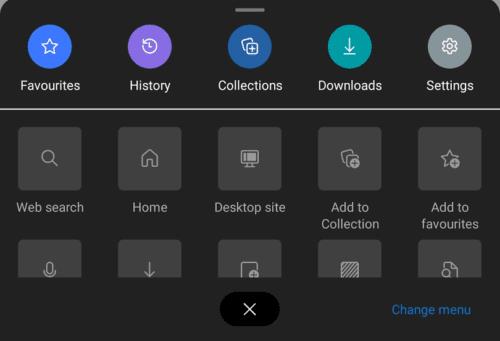
Tocca l'icona "Impostazioni" nell'angolo in alto a destra del riquadro popup.
Le impostazioni di blocco del tracker possono essere trovate toccando "Privacy e sicurezza" nella sezione "Avanzate". Questo sarà il settimo elemento dalla parte inferiore della pagina delle impostazioni principali.
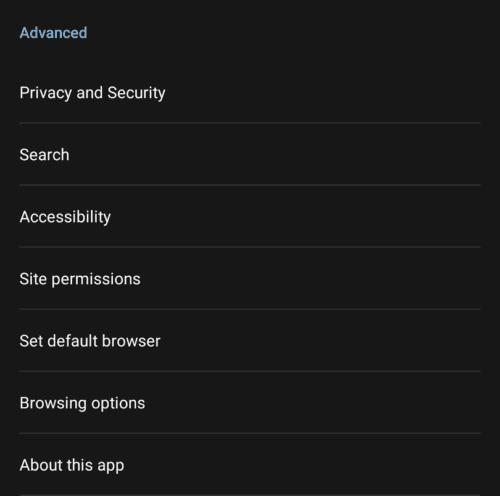
Tocca "Privacy e sicurezza" nella sezione "Avanzate" per gestire le impostazioni di blocco del tracker.
Per configurare il blocco del tracker, tocca "Prevenzione del tracciamento", questo sarà il quarto elemento dalla parte superiore della pagina "Privacy e sicurezza".
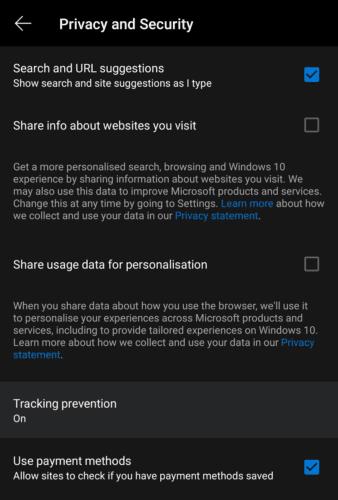
Tocca "Prevenzione del monitoraggio" per configurare il blocco del tracker.
Il tracker blocker ha tre livelli di impostazione principali Basic, Balanced e Strict. Basic impedisce solo l'esecuzione di tracker dannosi noti, tutti i normali script di monitoraggio potranno essere eseguiti. Balanced è l'impostazione predefinita, blocca i tracker di terze parti dai siti che non hai visitato e i tracker dannosi noti. Il blocco rigoroso del tracker bloccherà la maggior parte degli script di monitoraggio, anche quelli di prima parte. Ciò potrebbe danneggiare alcuni siti e risulterà nelle pubblicità che vedi con una personalizzazione minima.
Puoi aggiungere un'eccezione al blocco tracker toccando "Eccezioni" e inserendo il sito web che desideri escludere. Tutti i tracker saranno consentiti sui siti Web che aggiungi all'elenco delle eccezioni, inclusi i tracker dannosi noti, quindi usa questa opzione con attenzione.
Se desideri disabilitare completamente il blocco del tracker, tocca il dispositivo di scorrimento "Prevenzione del tracciamento" nella parte superiore della pagina in posizione "Off".
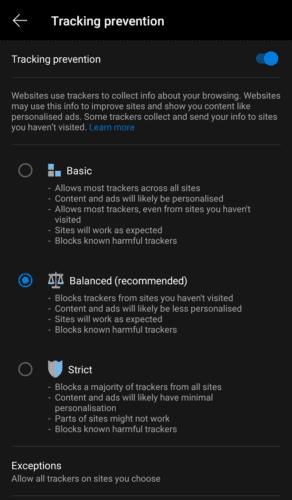
Puoi configurare il blocco del tracker su Base, Bilanciato o Rigoroso.
Edge rende facile rimanere al sicuro mentre si naviga. Ecco come cambiare le impostazioni di sicurezza in Microsoft Edge.
Microsoft Edge non scarica file sul tuo computer? Ecco le migliori soluzioni per risolvere i problemi di download dei file in Edge.
Microsoft Edge WebView 2 Runtime sta arrivando sui dispositivi Windows 10 ed ecco cosa significa per gli sviluppatori.
Scopri come proteggere la tua privacy su Microsoft Edge per Android cancellando regolarmente la cronologia e i dati di navigazione.
Microsoft Edge supporta due modi per eseguire il rollback a una versione precedente per risolvere i problemi o ignorare i bug nelle nuove versioni. Ecco come farlo.
Scopri come visualizzare e rimuovere la cronologia di navigazione su Microsoft Edge con questa guida dettagliata.
Scopri come puoi cancellare la cronologia delle ricerche di Bing e Microsoft Edge per mantenere la tua privacy sotto controllo.
Se vuoi eliminare il messaggio Ripristina pagine su Microsoft Edge, chiudi semplicemente il browser o premi il tasto Esc.
Microsoft Edge include diverse potenti funzionalità per impostazione predefinita che ti consentono di ottenere di più dal Web. Mentre Microsoft semplifica l'annotazione delle pagine Web con Web
Ecco una fantastica funzionalità in Microsoft Edge che non troverai su Firefox o Chrome: la possibilità di massimizzare un video di YouTube in Microsoft Edge durante il ridimensionamento
Con Windows 10 Insider Preview build 14361, i Windows Insider possono ora scaricare e installare un'estensione LastPass per il browser Edge di Microsoft.
Se non conosci Windows 10 e il browser Microsoft Edge, ecco un suggerimento utile per aiutarti a cancellare automaticamente la cronologia di navigazione ogni volta che esci
Ecco come puoi guadagnare e risparmiare punti Microsoft Rewards extra.
Per abilitare la modalità IE su Microsoft Edge, puoi usare le nuove impostazioni di compatibilità o l'Editor criteri di gruppo. Ecco come su Windows 11 o 10.
Microsoft Edge 92 è ora disponibile con nuove funzionalità per la password e molte altre modifiche.
Puoi avere pieno accesso al tuo account Outlook senza uscire dalla scheda su Microsoft Edge con la nuova estensione di Microsoft Outlook.
Per abilitare la sfocatura della mica e gli angoli arrotondati per le schede su Microsoft Edge, è necessario abilitare questo flag e attivare gli effetti visivi di Windows 11
Puoi impostare Microsoft Edge sempre aperto in modalità InPrivate e in questa guida puoi imparare come completare questa attività.
Raccolte Microsoft Edge è una funzionalità progettata per aiutarti a raccogliere facilmente testo, immagini, video e contenuto. Ecco come usarlo.
Per continuare le tue schede da dove eri rimasto su Chrome, Edge o Firefox, devi configurare le impostazioni di avvio ed ecco come.
Le storie di Facebook possono essere molto divertenti da creare. Ecco come puoi creare una storia sul tuo dispositivo Android e computer.
Scopri come disabilitare i fastidiosi video in riproduzione automatica in Google Chrome e Mozilla Firefox con questo tutorial.
Risolvi un problema in cui il Samsung Galaxy Tab A è bloccato su uno schermo nero e non si accende.
Leggi ora per scoprire come eliminare musica e video da Amazon Fire e tablet Fire HD per liberare spazio, eliminare ingombri o migliorare le prestazioni.
Stai cercando di aggiungere o rimuovere account email sul tuo tablet Fire? La nostra guida completa ti guiderà attraverso il processo passo dopo passo, rendendo veloce e facile la gestione dei tuoi account email sul tuo dispositivo preferito. Non perdere questo tutorial imperdibile!
Un tutorial che mostra due soluzioni su come impedire permanentemente l
Questo tutorial ti mostra come inoltrare un messaggio di testo da un dispositivo Android utilizzando l
Come abilitare o disabilitare le funzionalità di correzione ortografica nel sistema operativo Android.
Ti stai chiedendo se puoi usare quel caricabatteria di un altro dispositivo con il tuo telefono o tablet? Questo post informativo ha alcune risposte per te.
Quando Samsung ha presentato la sua nuova linea di tablet flagship, c’era molto da essere entusiasti. Non solo il Galaxy Tab S9 e S9+ offrono gli aggiornamenti previsti, ma Samsung ha anche introdotto il Galaxy Tab S9 Ultra.



























